इतिहास एपीआई की मदद से आपका ऐप्लिकेशन, फ़िटनेस स्टोर पर एक साथ कई कार्रवाइयां कर सकता है: सेहत और तंदुरुस्ती से जुड़े पुराने डेटा को पढ़ने, शामिल करने, अपडेट करने, और मिटाने की सुविधा मिलती है. ये काम करने के लिए, इतिहास एपीआई का इस्तेमाल करें:
- स्वास्थ्य और फ़िटनेस से जुड़ा वह डेटा पढ़ें जिसे अन्य दिखाई देता है.
- Google Fit में बैच डेटा इंपोर्ट करना.
- Google Fit में डेटा अपडेट करें.
- अपने ऐप्लिकेशन में पहले से सेव किया गया पुराना डेटा मिटाएं.
सेशन मेटाडेटा वाला डेटा डालने के लिए, सेशन एपीआई.
डेटा पढ़ने की अनुमति दें
नीचे दिए गए सेक्शन में अलग-अलग तरह के कुल डेटा को पढ़ने का तरीका बताया गया है.
पूरी जानकारी वाला और एग्रीगेट किया गया डेटा पढ़ें
पुराना डेटा पढ़ने के लिए,
DataReadRequest
इंस्टेंस.
Kotlin
// Read the data that's been collected throughout the past week. val endTime = LocalDateTime.now().atZone(ZoneId.systemDefault()) val startTime = endTime.minusWeeks(1) Log.i(TAG, "Range Start: $startTime") Log.i(TAG, "Range End: $endTime") val readRequest = DataReadRequest.Builder() // The data request can specify multiple data types to return, // effectively combining multiple data queries into one call. // This example demonstrates aggregating only one data type. .aggregate(DataType.AGGREGATE_STEP_COUNT_DELTA) // Analogous to a "Group By" in SQL, defines how data should be // aggregated. // bucketByTime allows for a time span, whereas bucketBySession allows // bucketing by <a href="/fit/android/using-sessions">sessions</a>. .bucketByTime(1, TimeUnit.DAYS) .setTimeRange(startTime.toEpochSecond(), endTime.toEpochSecond(), TimeUnit.SECONDS) .build()
Java
// Read the data that's been collected throughout the past week. ZonedDateTime endTime = LocalDateTime.now().atZone(ZoneId.systemDefault()); ZonedDateTime startTime = endTime.minusWeeks(1); Log.i(TAG, "Range Start: $startTime"); Log.i(TAG, "Range End: $endTime"); DataReadRequest readRequest = new DataReadRequest.Builder() // The data request can specify multiple data types to return, // effectively combining multiple data queries into one call. // This example demonstrates aggregating only one data type. .aggregate(DataType.AGGREGATE_STEP_COUNT_DELTA) // Analogous to a "Group By" in SQL, defines how data should be // aggregated. // bucketByTime allows for a time span, while bucketBySession allows // bucketing by sessions. .bucketByTime(1, TimeUnit.DAYS) .setTimeRange(startTime.toEpochSecond(), endTime.toEpochSecond(), TimeUnit.SECONDS) .build();
पिछले उदाहरण में, एग्रीगेट किए गए डेटा पॉइंट इस्तेमाल किए गए हैं, जहां हर DataPoint
एक दिन में चले गए कदमों की संख्या दिखाता है. इस्तेमाल के इस खास उदाहरण के लिए,
एग्रीगेट किए गए डेटा पॉइंट के दो फ़ायदे हैं:
- आपका ऐप्लिकेशन और फ़िटनेस स्टोर, बहुत कम डेटा आपस में शेयर करते हैं.
- आपके ऐप्लिकेशन को मैन्युअल तरीके से डेटा इकट्ठा करने की ज़रूरत नहीं है.
कई तरह की गतिविधियों के लिए एग्रीगेट किया गया डेटा
आपका ऐप्लिकेशन, कई अलग-अलग तरह का डेटा वापस पाने के लिए, डेटा के अनुरोधों का इस्तेमाल कर सकता है. कॉन्टेंट बनाने
नीचे दिए गए उदाहरण में बताया गया है कि
इस अवधि में की गई हर गतिविधि में खर्च की गई कैलोरी का पता लगाने के लिए, DataReadRequest
कोई समयसीमा चुनें. यह डेटा, हर गतिविधि में खर्च होने वाली कैलोरी से मेल खाता है
Google Fit ऐप्लिकेशन में रिपोर्ट की गई है, जहां हर गतिविधि के लिए अलग-अलग बकेट दी जाती है
कैलोरी डेटा का प्रतिशत होता है.
Kotlin
val readRequest = DataReadRequest.Builder() .aggregate(DataType.AGGREGATE_CALORIES_EXPENDED) .bucketByActivityType(1, TimeUnit.SECONDS) .setTimeRange(startTime.toEpochSecond(), endTime.toEpochSecond(), TimeUnit.SECONDS) .build()
Java
DataReadRequest readRequest = new DataReadRequest.Builder() .aggregate(DataType.AGGREGATE_CALORIES_EXPENDED) .bucketByActivityType(1, TimeUnit.SECONDS) .setTimeRange(startTime.toEpochSecond(), endTime.toEpochSecond(), TimeUnit.SECONDS) .build();
DataReadRequest इंस्टेंस बनाने के बाद,
HistoryClient.readData()
के तरीके का इस्तेमाल करता है.
इस उदाहरण में, DataPoint इंस्टेंस से डेटा पाने का तरीका बताया गया है
DataSet:
Kotlin
Fitness.getHistoryClient(this, GoogleSignIn.getAccountForExtension(this, fitnessOptions)) .readData(readRequest) .addOnSuccessListener { response -> // The aggregate query puts datasets into buckets, so flatten into a // single list of datasets for (dataSet in response.buckets.flatMap { it.dataSets }) { dumpDataSet(dataSet) } } .addOnFailureListener { e -> Log.w(TAG,"There was an error reading data from Google Fit", e) } fun dumpDataSet(dataSet: DataSet) { Log.i(TAG, "Data returned for Data type: ${dataSet.dataType.name}") for (dp in dataSet.dataPoints) { Log.i(TAG,"Data point:") Log.i(TAG,"\tType: ${dp.dataType.name}") Log.i(TAG,"\tStart: ${dp.getStartTimeString()}") Log.i(TAG,"\tEnd: ${dp.getEndTimeString()}") for (field in dp.dataType.fields) { Log.i(TAG,"\tField: ${field.name.toString()} Value: ${dp.getValue(field)}") } } } fun DataPoint.getStartTimeString() = Instant.ofEpochSecond(this.getStartTime(TimeUnit.SECONDS)) .atZone(ZoneId.systemDefault()) .toLocalDateTime().toString() fun DataPoint.getEndTimeString() = Instant.ofEpochSecond(this.getEndTime(TimeUnit.SECONDS)) .atZone(ZoneId.systemDefault()) .toLocalDateTime().toString()
Java
Fitness.getHistoryClient(this, GoogleSignIn.getAccountForExtension(this, fitnessOptions)) .readData(readRequest) .addOnSuccessListener (response -> { // The aggregate query puts datasets into buckets, so convert to a // single list of datasets for (Bucket bucket : response.getBuckets()) { for (DataSet dataSet : bucket.getDataSets()) { dumpDataSet(dataSet); } } }) .addOnFailureListener(e -> Log.w(TAG, "There was an error reading data from Google Fit", e)); } private void dumpDataSet(DataSet dataSet) { Log.i(TAG, "Data returned for Data type: ${dataSet.dataType.name}"); for (DataPoint dp : dataSet.getDataPoints()) { Log.i(TAG,"Data point:"); Log.i(TAG,"\tType: ${dp.dataType.name}"); Log.i(TAG,"\tStart: ${dp.getStartTimeString()}"); Log.i(TAG,"\tEnd: ${dp.getEndTimeString()}"); for (Field field : dp.getDataType().getFields()) { Log.i(TAG,"\tField: ${field.name.toString()} Value: ${dp.getValue(field)}"); } } } private String getStartTimeString() { return Instant.ofEpochSecond(this.getStartTime(TimeUnit.SECONDS)) .atZone(ZoneId.systemDefault()) .toLocalDateTime().toString(); } private String getEndTimeString() { return Instant.ofEpochSecond(this.getEndTime(TimeUnit.SECONDS)) .atZone(ZoneId.systemDefault()) .toLocalDateTime().toString(); }
हर दिन का कुल डेटा देखें
Google Fit आपको
दर्ज किया गया डेटा टाइप शामिल है. इसका इस्तेमाल करें
HistoryClient.readDailyTotal()
उस डेटा टाइप को फिर से पाने का तरीका जिसे आपने मौजूदा समयावधि के रात 12 बजे तक तय किया है
डिवाइस के मौजूदा टाइमज़ोन में दिन. उदाहरण के लिए,
रोज़ का कुल योग पाने के लिए, इस तरीके का इस्तेमाल करके TYPE_STEP_COUNT_DELTA डेटा टाइप
चरण पूरे करें. इस तरह का डेटा तुरंत पास किया जा सकता है, जिसमें हर दिन एग्रीगेट किया गया डेटा शामिल होता है
कुल. इसके साथ काम करने वाले डेटा टाइप के बारे में ज़्यादा जानने के लिए, यहां देखें
DataType.getAggregateType.
Google Fit को सदस्यता लेने के लिए अनुमति की ज़रूरत नहीं है
HistoryClient.readDailyTotal() के TYPE_STEP_COUNT_DELTA अपडेट
तरीका है, जब इस तरीके को डिफ़ॉल्ट खाते का इस्तेमाल करके कॉल किया जाता है और नहीं
स्कोप की जानकारी दी गई है.
यह तब फ़ायदेमंद हो सकता है, जब आपको किसी ऐसे इलाके में डेटा को इकट्ठा करने की ज़रूरत हो जहां आप अपने काम करने की सुविधा नहीं दे सकते
का इस्तेमाल, अनुमति पैनल दिखाने के लिए किया जाता है. उदाहरण के लिए, Wear OS स्मार्टवॉच की होम स्क्रीन पर.
उपयोगकर्ता यह देखना चाहते हैं कि Google Fit ऐप्लिकेशन में, कदमों की संख्या एक जैसी है या नहीं,
और Wear OS स्मार्टवॉच की होम स्क्रीन शामिल होती हैं. इसकी वजह यह है कि इससे उन्हें
एक जैसा और भरोसेमंद अनुभव मिलेगा. कदमों की संख्या एक जैसी रखने के लिए, इसकी सदस्यता लें
ऐप या स्मार्टवॉच की होम स्क्रीन से Google Fit प्लैटफ़ॉर्म पर जाएं.
CANNOT TRANSLATE
onExitAmbient().
स्मार्टवॉच की होम स्क्रीन पर इस डेटा का इस्तेमाल करने के बारे में ज़्यादा जानने के लिए, यहां देखें
स्मार्टवॉच की होम स्क्रीन के विजेट से
और Android WatchFace सैंपल ऐप्लिकेशन होगा.
डेटा डालें
पुराना डेटा शामिल करने के लिए, पहले एक DataSetइंस्टेंस बनाएं:
Kotlin
// Declare that the data being inserted was collected during the past hour. val endTime = LocalDateTime.now().atZone(ZoneId.systemDefault()) val startTime = endTime.minusHours(1) // Create a data source val dataSource = DataSource.Builder() .setAppPackageName(this) .setDataType(DataType.TYPE_STEP_COUNT_DELTA) .setStreamName("$TAG - step count") .setType(DataSource.TYPE_RAW) .build() // For each data point, specify a start time, end time, and the // data value -- in this case, 950 new steps. val stepCountDelta = 950 val dataPoint = DataPoint.builder(dataSource) .setField(Field.FIELD_STEPS, stepCountDelta) .setTimeInterval(startTime.toEpochSecond(), endTime.toEpochSecond(), TimeUnit.SECONDS) .build() val dataSet = DataSet.builder(dataSource) .add(dataPoint) .build()
Java
// Declare that the data being inserted was collected during the past hour. ZonedDateTime endTime = LocalDateTime.now().atZone(ZoneId.systemDefault()); ZonedDateTime startTime = endTime.minusHours(1); // Create a data source DataSource dataSource = new DataSource.Builder() .setAppPackageName(this) .setDataType(DataType.TYPE_STEP_COUNT_DELTA) .setStreamName("$TAG - step count") .setType(DataSource.TYPE_RAW) .build(); // For each data point, specify a start time, end time, and the // data value -- in this case, 950 new steps. int stepCountDelta = 950; DataPoint dataPoint = DataPoint.builder(dataSource) .setField(Field.FIELD_STEPS, stepCountDelta) .setTimeInterval(startTime.toEpochSecond(), endTime.toEpochSecond(), TimeUnit.SECONDS) .build(); DataSet dataSet = DataSet.builder(dataSource) .add(dataPoint) .build();
DataSet इंस्टेंस बनाने के बाद,
HistoryClient.insertData
के तरीके का इस्तेमाल करके, इस पुराने डेटा को एसिंक्रोनस रूप से जोड़ा जा सकता है.
Kotlin
Fitness.getHistoryClient(this, GoogleSignIn.getAccountForExtension(this, fitnessOptions)) .insertData(dataSet) .addOnSuccessListener { Log.i(TAG, "DataSet added successfully!") } .addOnFailureListener { e -> Log.w(TAG, "There was an error adding the DataSet", e) }
Java
Fitness.getHistoryClient(this, GoogleSignIn.getAccountForExtension(this, fitnessOptions)) .insertData(dataSet) .addOnSuccessListener (unused -> Log.i(TAG, "DataSet added successfully!")) .addOnFailureListener(e -> Log.w(TAG, "There was an error adding the DataSet", e)); }
विरोधी डेटा पॉइंट मैनेज करें
हर
DataPoint
आपके ऐप्लिकेशन के DataSet में एक startTime और एक endTime होना चाहिए, जो
उस DataSet में यूनीक इंटरवल, जो DataPoint के बीच ओवरलैप न हो
इंस्टेंस.
अगर आपका ऐप्लिकेशन नया DataPoint डालने की कोशिश करता है, जो मौजूदा
DataPoint इंस्टेंस पर, नए DataPoint को खारिज कर दिया गया है. नई इमेज जोड़ने के लिए
DataPoint जो मौजूदा डेटा पॉइंट को ओवरलैप कर सकता है, उसका इस्तेमाल करें:
HistoryClient.updateData
का तरीका डेटा अपडेट करें में बताया गया है.
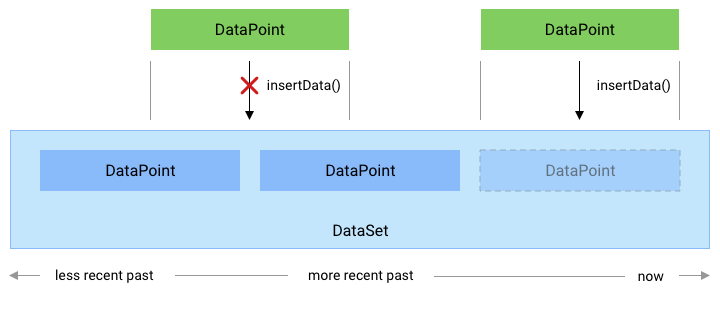
पहला डायग्राम. insertData() तरीका, ऐसे नए डेटा पॉइंट को कैसे मैनेज करता है
मौजूदा DataPoint से विरोध है.
डेटा अपडेट करना
Google Fit की मदद से, ऐप्लिकेशन में सेहत और तंदुरुस्ती से जुड़ा पुराना डेटा अपडेट किया जा सकता है
पूर्व में सम्मिलित किया गया. नए DataSet के लिए या नया डेटा जोड़ने के लिए
DataPoint इंस्टेंस, जो मौजूदा डेटा से मेल नहीं खाते
Points, HistoryApi.insertData तरीके का इस्तेमाल करें.
पुराना डेटा अपडेट करने के लिए, HistoryClient.updateData तरीके का इस्तेमाल करें. यह
यह तरीका, DataPoint को ओवरलैप करने वाले मौजूदा DataPoint इंस्टेंस मिटा देता है
इस विधि का उपयोग करके जोड़े गए इंस्टेंस.
सेहत और तंदुरुस्ती का पुराना डेटा अपडेट करने के लिए, पहले DataSet बनाएं
उदाहरण:
Kotlin
// Declare that the historical data was collected during the past 50 minutes. val endTime = LocalDateTime.now().atZone(ZoneId.systemDefault()) val startTime = endTime.minusMinutes(50) // Create a data source val dataSource = DataSource.Builder() .setAppPackageName(this) .setDataType(DataType.TYPE_STEP_COUNT_DELTA) .setStreamName("$TAG - step count") .setType(DataSource.TYPE_RAW) .build() // Create a data set // For each data point, specify a start time, end time, and the // data value -- in this case, 1000 new steps. val stepCountDelta = 1000 val dataPoint = DataPoint.builder(dataSource) .setTimeInterval(startTime.toEpochSecond(), endTime.toEpochSecond(), TimeUnit.SECONDS) .setField(Field.FIELD_STEPS, stepCountDelta) .build() val dataSet = DataSet.builder(dataSource) .add(dataPoint) .build()
Java
// Declare that the historical data was collected during the past 50 minutes. ZonedDateTime endTime = LocalDateTime.now().atZone(ZoneId.systemDefault()); ZonedDateTime startTime = endTime.minusMinutes(50); // Create a data source DataSource dataSource = new DataSource.Builder() .setAppPackageName(this) .setDataType(DataType.TYPE_STEP_COUNT_DELTA) .setStreamName("$TAG - step count") .setType(DataSource.TYPE_RAW) .build(); // Create a data set // For each data point, specify a start time, end time, and the // data value -- in this case, 1000 new steps. int stepCountDelta = 1000; DataPoint dataPoint = DataPoint.builder(dataSource) .setTimeInterval(startTime.toEpochSecond(), endTime.toEpochSecond(), TimeUnit.SECONDS) .setField(Field.FIELD_STEPS, stepCountDelta) .build(); DataSet dataSet = DataSet.builder(dataSource) .add(dataPoint) .build();
इसके बाद, DataUpdateRequest.Builder() का इस्तेमाल करके, डेटा अपडेट करने का नया अनुरोध करें और
अनुरोध करने के लिए, HistoryClient.updateData तरीके का इस्तेमाल करें:
Kotlin
val request = DataUpdateRequest.Builder() .setDataSet(dataSet) .setTimeInterval(startTime.toEpochSecond(), endTime.toEpochSecond(), TimeUnit.SECONDS) .build() Fitness.getHistoryClient(this, GoogleSignIn.getAccountForExtension(this, fitnessOptions)) .updateData(request) .addOnSuccessListener { Log.i(TAG, "DataSet updated successfully!") } .addOnFailureListener { e -> Log.w(TAG, "There was an error updating the DataSet", e) }
Java
DataUpdateRequest request = new DataUpdateRequest.Builder() .setDataSet(dataSet) .setTimeInterval(startTime.toEpochSecond(), endTime.toEpochSecond(), TimeUnit.SECONDS) .build(); Fitness.getHistoryClient(this, GoogleSignIn.getAccountForExtension(this, fitnessOptions)) .updateData(request) .addOnSuccessListener(unused -> Log.i(TAG, "DataSet updated successfully!")) .addOnFailureListener(e -> Log.w(TAG, "There was an error updating the DataSet", e));
डेटा मिटाएं
Google Fit की मदद से, ऐप्लिकेशन आपकी सेहत और तंदुरुस्ती से जुड़ा पुराना डेटा मिटा सकता है पूर्व में सम्मिलित किया गया.
पुराना डेटा मिटाने के लिए,
HistoryClient.deleteData
तरीका:
Kotlin
// Declare that this code deletes step count information that was collected // throughout the past day. val endTime = LocalDateTime.now().atZone(ZoneId.systemDefault()) val startTime = endTime.minusDays(1) // Create a delete request object, providing a data type and a time interval val request = DataDeleteRequest.Builder() .setTimeInterval(startTime.toEpochSecond(), endTime.toEpochSecond(), TimeUnit.SECONDS) .addDataType(DataType.TYPE_STEP_COUNT_DELTA) .build() // Invoke the History API with the HistoryClient object and delete request, and // then specify a callback that will check the result. Fitness.getHistoryClient(this, GoogleSignIn.getAccountForExtension(this, fitnessOptions)) .deleteData(request) .addOnSuccessListener { Log.i(TAG, "Data deleted successfully!") } .addOnFailureListener { e -> Log.w(TAG, "There was an error with the deletion request", e) }
Java
// Declare that this code deletes step count information that was collected // throughout the past day. ZonedDateTime endTime = LocalDateTime.now().atZone(ZoneId.systemDefault()); ZonedDateTime startTime = endTime.minusDays(1); // Create a delete request object, providing a data type and a time interval DataDeleteRequest request = new DataDeleteRequest.Builder() .setTimeInterval(startTime.toEpochSecond(), endTime.toEpochSecond(), TimeUnit.SECONDS) .addDataType(DataType.TYPE_STEP_COUNT_DELTA) .build(); // Invoke the History API with the HistoryClient object and delete request, and // then specify a callback that will check the result. Fitness.getHistoryClient(this, GoogleSignIn.getAccountForExtension(this, fitnessOptions)) .deleteData(request) .addOnSuccessListener (unused -> Log.i(TAG, "Data deleted successfully!")) .addOnFailureListener(e -> Log.w(TAG, "There was an error with the deletion request", e));
ऐप्लिकेशन किसी खास सेशन का डेटा मिटा सकते हैं या
सारा डेटा मिटाएं. ज़्यादा जानकारी के लिए, एपीआई का रेफ़रंस देखें
DataDeleteRequest.
डेटा अपडेट के लिए रजिस्टर करें
आपका ऐप्लिकेशन, सेंसर के साथ रजिस्टर करके रीयल टाइम में, प्रोसेस नहीं किए गए सेंसर डेटा को पढ़ सकता है
SensorsClient.
दूसरी तरह के ऐसे डेटा के लिए जिन्हें बार-बार नहीं गिना जाता और जिन्हें मैन्युअल तरीके से गिना जाता है, आपके
ऐप्लिकेशन, अपडेट पाने के लिए रजिस्टर कर सकता है. ऐसा तब होता है, जब ऐप्लिकेशन में ये मेज़रमेंट इस्तेमाल किए जाते हैं
Google Fit डेटाबेस. डेटा टाइप के उदाहरणों में ऊंचाई,
और वर्कआउट जैसे कि वेटलिफ़्टिंग (वज़न उठाने) जैसी कसरतें; ज़्यादा जानकारी के लिए, पूरी सूची देखें
किस तरह के डेटा को एक्सपोर्ट किया जा सकता है.
अपडेट के लिए रजिस्टर करने के लिए, इसका इस्तेमाल करें
HistoryClient.registerDataUpdateListener.
जब उपयोगकर्ता कोई नया यूआरएल डालता है, तब नीचे दिए गए कोड स्निपेट की मदद से, ऐप्लिकेशन को सूचना दी जाती है वज़न के लिए मान:
Kotlin
val intent = Intent(this, MyDataUpdateService::class.java) val pendingIntent = PendingIntent.getService(this, 0, intent, PendingIntent.FLAG_UPDATE_CURRENT) val request = DataUpdateListenerRegistrationRequest.Builder() .setDataType(DataType.TYPE_WEIGHT) .setPendingIntent(pendingIntent) .build() Fitness.getHistoryClient(this, GoogleSignIn.getAccountForExtension(this, fitnessOptions)) .registerDataUpdateListener(request) .addOnSuccessListener { Log.i(TAG, "DataUpdateListener registered") }
Java
Intent intent = new Intent(this, MyDataUpdateService.class); PendingIntent pendingIntent = PendingIntent.getService(this, 0, intent, PendingIntent.FLAG_UPDATE_CURRENT) DataUpdateListenerRegistrationRequest request = new DataUpdateListenerRegistrationRequest.Builder() .setDataType(DataType.TYPE_WEIGHT) .setPendingIntent(pendingIntent) .build(); Fitness.getHistoryClient(this, GoogleSignIn.getAccountForExtension(this, fitnessOptions)) .registerDataUpdateListener(request) .addOnSuccessListener(unused -> Log.i(TAG, "DataUpdateListener registered"));
अपडेट की सूचनाएं पाने के लिए, IntentService का इस्तेमाल किया जा सकता है:
Kotlin
class MyDataUpdateService : IntentService("MyDataUpdateService") { override fun onHandleIntent(intent: Intent?) { val update = DataUpdateNotification.getDataUpdateNotification(intent) // Show the time interval over which the data points were collected. // To extract specific data values, in this case the user's weight, // use DataReadRequest. update?.apply { val start = getUpdateStartTime(TimeUnit.MILLISECONDS) val end = getUpdateEndTime(TimeUnit.MILLISECONDS) Log.i(TAG, "Data Update start: $start end: $end DataType: ${dataType.name}") } } }
Java
public class MyDataUpdateService extends IntentService { public MyDataUpdateService(String name) { super("MyDataUpdateService"); } @Override protected void onHandleIntent(@Nullable Intent intent) { if (intent != null) { DataUpdateNotification update = DataUpdateNotification.getDataUpdateNotification(intent); // Show the time interval over which the data points // were collected. // To extract specific data values, in this case the user's weight, // use DataReadRequest. if (update != null) { long start = update.getUpdateStartTime(TimeUnit.MILLISECONDS); long end = update.getUpdateEndTime(TimeUnit.MILLISECONDS); } Log.i(TAG, "Data Update start: $start end: $end DataType: ${dataType.name}"); } } }
IntentService का एलान, आपकी AndroidManifest.xml फ़ाइल में होना चाहिए.

